Selain berkampanye melalui media offline, berkampanye secara online kini menjadi trend yang terus berkembang di masyarakat. Nah, sudah jamak diketahui bahwa salah satu cara kampanye online yang dilakukan adalah dengan menggunakan hashtag. Namun, sebenarnya, ada cara lain yang lebih menarik untuk kampanye online, yaitu dengan Twibbon.
Twibbon sendiri adalah bingkai yang bisa digunakan untuk mengedit foto dan mempromosikan suatu event. Tentu, Anda sudah melihat ava Twitter yang unik dengan bingkai khusus, bukan? Nah, itulah salah satu fungsi twibbon.
Pada kesempatan ini akan dibahas mengenai cara membuat twibbon di PicsArt yang tentu bisa diandalkan untuk mendukung kampanye yang Anda lakukan. Bagaimana saja caranya? Berikut ulasannya untuk Anda :
Cara Membuat Twibbon di PicsArt Untuk Promosi
Jika Anda ingin membuat twibbon guna melakukan promosi yang lebih menarik, maka bisa memanfaatkan fitur dari beberapa aplikasi photo editor yang tersedia di Google Play. Ada beberapa aplikasi yang bisa diandalkan, salah satunya adalah PicsArt.
Nah, berbincang tentang cara membuat twibbon di PicsArt yang cukup mudah untuk promosi yang lebih menarik, ada langkah-langkah umum yang harus Anda ketahui sebelumnya. Diantaranya yaitu :
- Unduh aplikasi PicsArt terlebih dahulu di Google Play dan lakukan login dengan menggunakan akun email Anda
- Jika sudah, buka aplikasi PicsArt tersebut lalu buat dokumen baru. Dalam hal ini, ada beberapa jenis format yang tersedia. Anda bisa menggunakan format Instagram sebagai opsi dengan ukuran 1080 x 1080 pixel untuk gambar yang tidak pecah nantinya
- Kemudian, gunakan beberapa fitur yang tersedia di sistem PicsArt untuk membuat twibbon tersebut. Beberapa fitur yang bisa digunakan adalah banner, shape, font, text, dan juga menggunakan gambar sendiri
- Tata banner dan juga shape yang diinginkan. Lengkapi dengan teks sesuai dengan promosi yang diinginkan. Ada baiknya jika Anda menambahkan logo organisasi dalam twibbon tersebut untuk kesan yang cenderung lebih formal. Tata twibbon sedemikian rupa. Biasanya, teks dan logo ada di bagian bawah dan pojok menyerupai bingkai sedangkan bagian tengah kosong untuk foto
Atau bisa menggunakan tips ini :
Baca juga :
| • Cara Blur Wajah Di Picsart |
| • Cara Menggabungkan 2 Foto Menjadi 1 Di Picsart |
| • Cara Meng HD Kan Gambar Di Picsart |
Menggunakan Fitur Border Picsart
- Buka Picsart
- Pilih foto yang ingin di berikan twbibon
- Pada menu di bawah foto geser
- Pilih Border
- Kalau caramiaw pilih colourful
- Pilih bingkai sesuai kesukaan kalian
- Atur letak foto kepala dengan menkan dan geser
- kalau sudah klik centang dan simpan
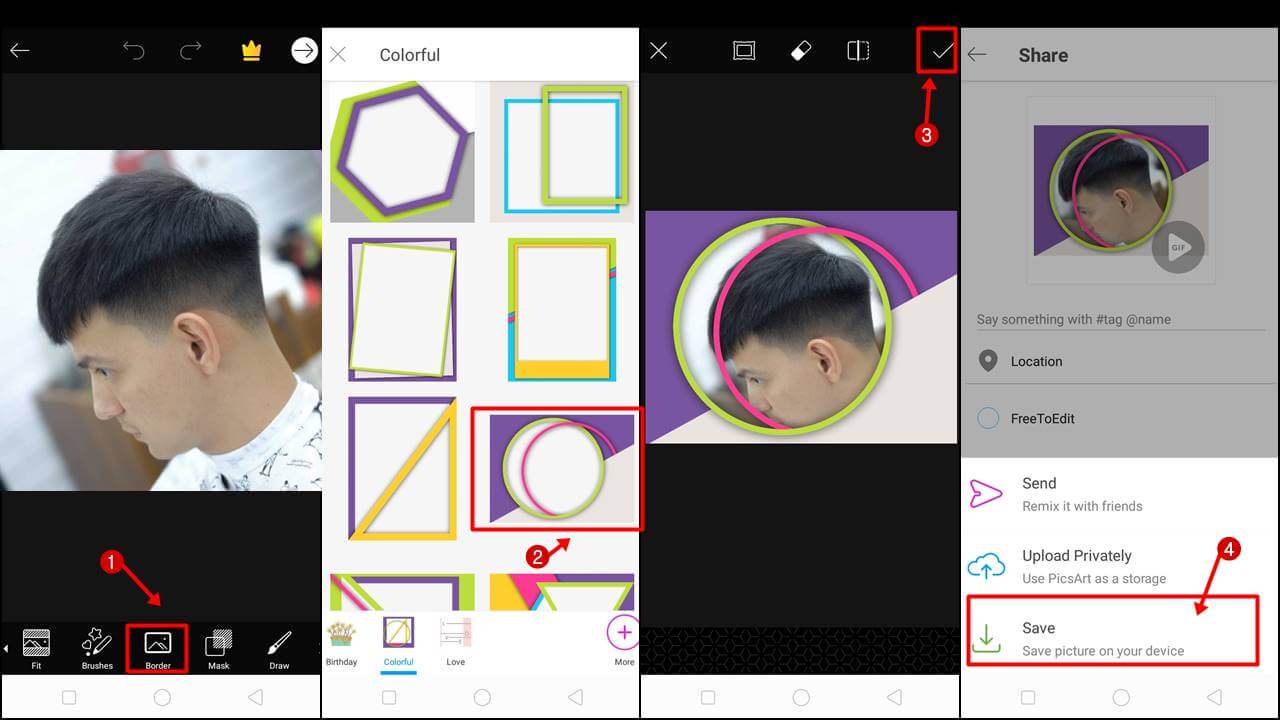
Beberapa poin di atas adalah cara membuat twibbon di PicsArt yang bisa Anda coba di aplikasi tersebut. Namun, perlu diketahui bahwa sebenarnya PicsArt juga menyediakan cukup banyak template twibbon yang bisa digunakan. Dalam hal ini, Anda tidak perlu membuatnya dari nol melainkan edit beberapa elemen dasar dari twibbon tersebut.
Tips Membuat Twibbon di PicsArt
Meskipun langkah membuat twibbon di PicsArt cukup simple, terlebih ada beberapa template yang bisa digunakan, namun ada beberapa tips yang harus Anda perhatikan saat ingin membuatnya. Nah, dalam hal ini, Anda harus memastikan jika bingkai dan logo organisasi serasi. Jangan menggunakan warna yang begitu kontras untuk membuat bingkai terlihat menarik.
Selain itu, pastikan jika resolusi gambar twibbon yang digunakan cukup besar. Ini adalah hal yang penting dan sangat krusial. Dengan resolusi yang besar, maka twibbon yang Anda buat akan memiliki kualitas yang bagus dan gambar tidak akan mudah pecah.
Sebagai tambahan, cari referensi tentang twibbon yang sudah tersebar di internet. Referensi ini tentu saja akan membantu Anda untuk mendapatkan inspirasi untuk membuat twibbon yang lebih menarik. Nah, demikian beberapa ulasan tentang cara membuat twibbon di PicsArt. Semoga membantu.

